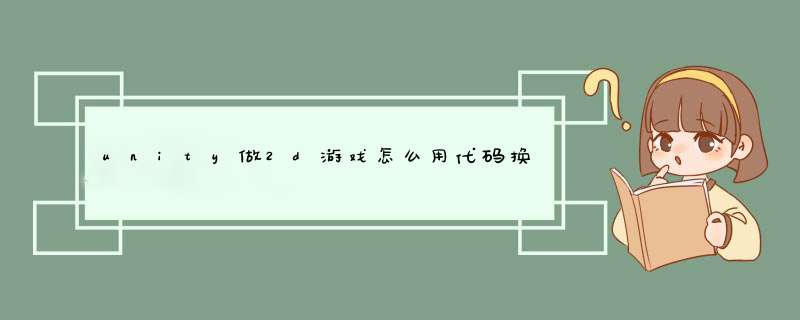
{
get
{
return mSprite
}
set
{
if (mSprite != value)
{
RemoveFromPanel()
mSprite = value
nextSprite = null
MarkAsChanged()
}
}
}
也就是说sprite2D是可设置和可获取的,那么我们只需要写一个脚本,然后在其中实例化这个脚本,然后调用这个方法就可以了。UI2DSprite.sprite2D 就能对其进行设置了。
其实是利用UI层的Mask实现遮罩,有些不同的是Mask的图片是用Camera渲染到RenderTexture动态产生的纹理实现的。大概步骤如下:
1 分层渲染,建立Mask蒙版层。
2 河流设置为Mask层。
3 建立Mask Camera,只渲染Mask蒙版层
4 创建脚本MatchScreenRenderTexture,创建与窗口匹配的RenderTexture,令Mask Camera渲染到该RenderTexture中。
5 创建脚本MaskScript,建立一个MaskShader(类似于全屏特效),令MaskCamera渲染的颜色部分背景部分透明变成不透明,即反转Alpha。
6 建立UI Image。设置Image为窗口大小,设置使用MatchScreenRenderTexture中的蒙版纹理。
7 添加Mask组件,令Image遮罩住船精灵的部分。
ImageEffect MaskScript:
[csharp] view plain copy
using UnityEngine
using System.Collections
[ExecuteInEditMode]
[AddComponentMenu("Tracy/MaskShader")]
public class MaskScript : MonoBehaviour {
public Shader maskShader = null
static Material m_Material = null
public Texture background
protected Material material
{
get
{
if (m_Material == null)
{
m_Material = new Material(maskShader)
m_Material.hideFlags = HideFlags.DontSave
}
return m_Material
}
}
protected void OnDisable()
{
if (m_Material)
{
DestroyImmediate(m_Material)
}
}
// Use this for initialization
void Start () {
if (!SystemInfo.supportsImageEffects)
{
enabled = false
return
}
// Disable if the shader can't run on the users graphics card
if (!maskShader || !material.shader.isSupported)
{
enabled = false
return
}
}
void OnRenderImage(RenderTexture source, RenderTexture destination)
{
int rtW = source.width
int rtH = source.height
RenderTexture buffer = RenderTexture.GetTemporary(rtW, rtH, 24)
material.SetTexture("_Background", background)
Graphics.Blit(buffer, destination, material)
RenderTexture.ReleaseTemporary(buffer)
}
}
MaskShader
[cpp] view plain copy
Shader "Tracy/MaskShader" {
Properties{
_MainTex("Base (RGB)", 2D) = "" {}
_Background("Background Texture",2D) = ""{}
}
// Shader code pasted into all further CGPROGRAM blocks
CGINCLUDE
#include "UnityCG.cginc"
struct v2f {
float4 pos : SV_POSITION
float2 uv : TEXCOORD0
}
sampler2D _MainTex//摄像机的输出画面作为纹理
sampler2D _Background//背景
sampler2D_float _CameraDepthTexture//没用,修改自StandardAsset的imageeffect
v2f vert(appdata_img v)
{
v2f o
o.pos = mul(UNITY_MATRIX_MVP, v.vertex)
o.uv = v.texcoord.xy
return o
}
float4 frag(v2f i) : SV_Target
{
//float d = SAMPLE_DEPTH_TEXTURE(_CameraDepthTexture, i.uv.xy)
//d = Linear01Depth(d)
float4 c = tex2D(_MainTex, i.uv.xy)
float4 cbg = tex2D(_Background, i.uv.xy)
return float4(cbg.r, cbg.g, cbg.b, 1 - c.a)//翻转alpha
}
ENDCG
Subshader {
Pass{
ZTest Always Cull Off ZWrite Off
CGPROGRAM
#pragma vertex vert
#pragma fragment frag
ENDCG
}
}
Fallback off
} // shader
unitypackage:
这里
点击打开链接
Sprites是个用于角色、道具、炮d以及其他2D游戏元素的二维图形对象。
2D游戏的图像部分主要是图片的处理,图片通常称为Sprite精灵
为了提高2d游戏的效率,会将图片资源拼接成一张大图,在游戏运行的时候在将这张图的莫一部分读取出来作为Sprite显示在屏幕上
该图形是基于Texture2D得到的图像。Sprite类主要识别图像的一部分用于特定的精灵。
此类通过游戏对象上的SpriteRenderer组件应用并实际显示该图像。
1.导入一张大图到引擎中
2.选中图片将Texture Type设为如图1-2所示的Sprite(2D and UI)与Sprite Mode设置为Multiple就可以将这张大图切割成若干小图形
3.点击如图1-2所示的Sprite Editor打开编辑窗口
然后就可以根据自己的需求切割图片的大小,切割好后就会在你原来图片的目录下看到切割的图片
2D物理引擎
1.Rigidbody2D 二维刚体
与Rigidbody类似,添加Rigidbody2D组件到一个精灵上置于物理引擎的控制下。就其本身而言,这意味着精灵会受到重力的影响并可以从脚本使用力控制。通过添加合适的碰撞器组件,该精灵也会响应与其他精灵碰撞。
也可以通过点击Component->Physics 2D就可以看到2D刚体
2.2D碰撞器组件(Collider2D)
注意 :碰撞器调用 俩个物体都必须有 碰撞体 其中一个必须有刚体
触发器: 俩个物体必须都有碰撞体,其中一个必须是刚体,并且其中一个开启Is Trigger
与Collider功能相同,但是只能作用于二维场景
通过点击Component->Physics 2D也是可以看到
如图1-6所示可以通过各属性设置2D物理组件
函数
1.voidOnCollisionEnter2D(Collision2D coll)
当传入的碰撞器接触到这个对象的碰撞器时发送(仅2D物理)。
2.voidOnCollisionExit2D(Collision2D coll)
当另一个对象上的碰撞器停止接触这个对象的碰撞器时发送(仅2D物理)。
3.voidOnCollisionStay2D(Collision2D coll)
当另个对象的碰撞器正在触碰这个对象的碰撞器时,每帧发送(仅2D物理)。
4.voidOnTriggerEnter2D(Collider2D other)
当另个对象的碰撞器进入到这个对象的触发碰撞器时发送(仅2D物理)。
5.voidOnTriggerExit2D(Collider2D other)
当另个对象的碰撞器离开这个对象的触发碰撞器时发送(仅2D物理)。
6.voidOnTriggerStay2D(Collider2D other)
当另个对象的碰撞器停留在这个对象的触发碰撞器内时每帧发送(仅2D物理)。
实例(类似愤怒的小鸟简单实现)
欢迎分享,转载请注明来源:内存溢出

 微信扫一扫
微信扫一扫
 支付宝扫一扫
支付宝扫一扫
评论列表(0条)